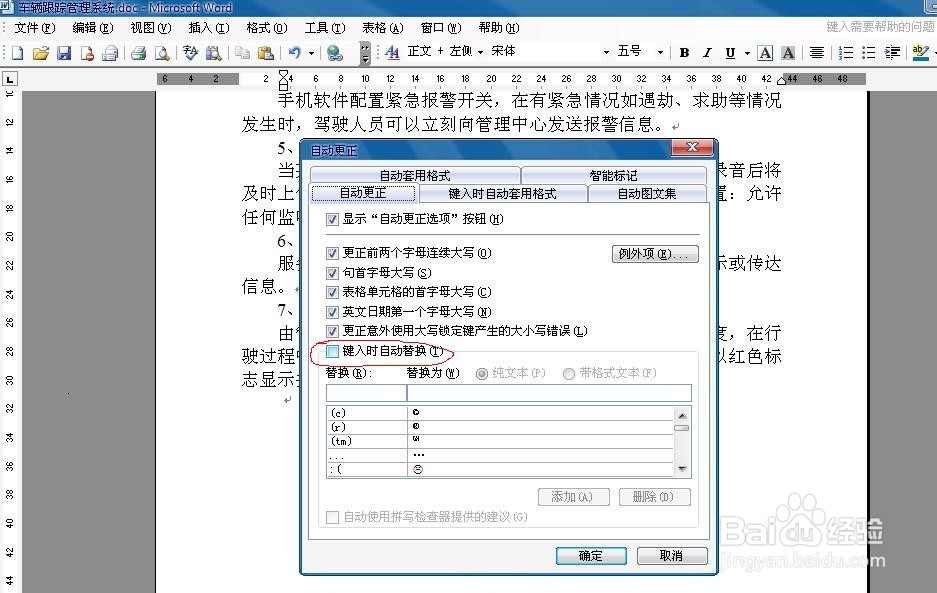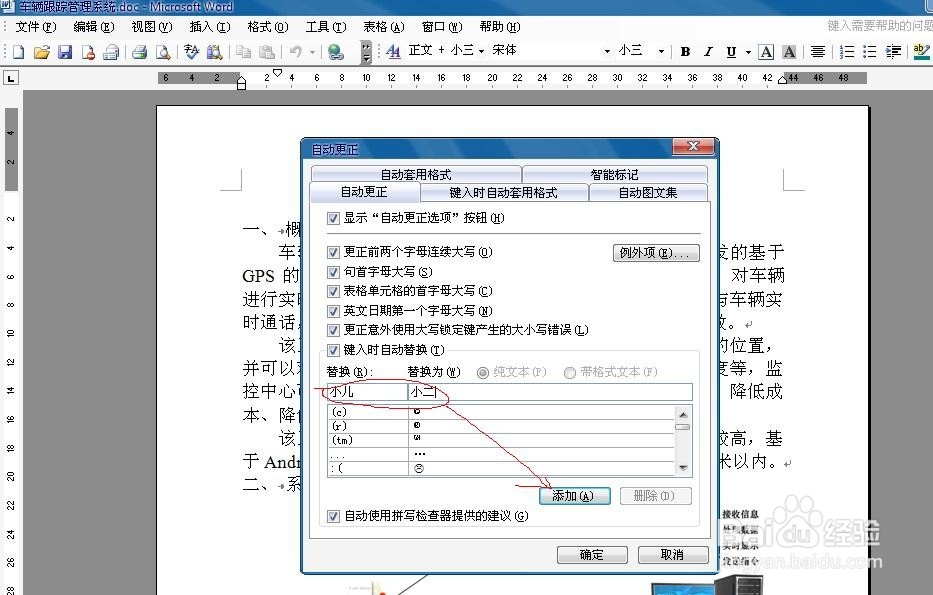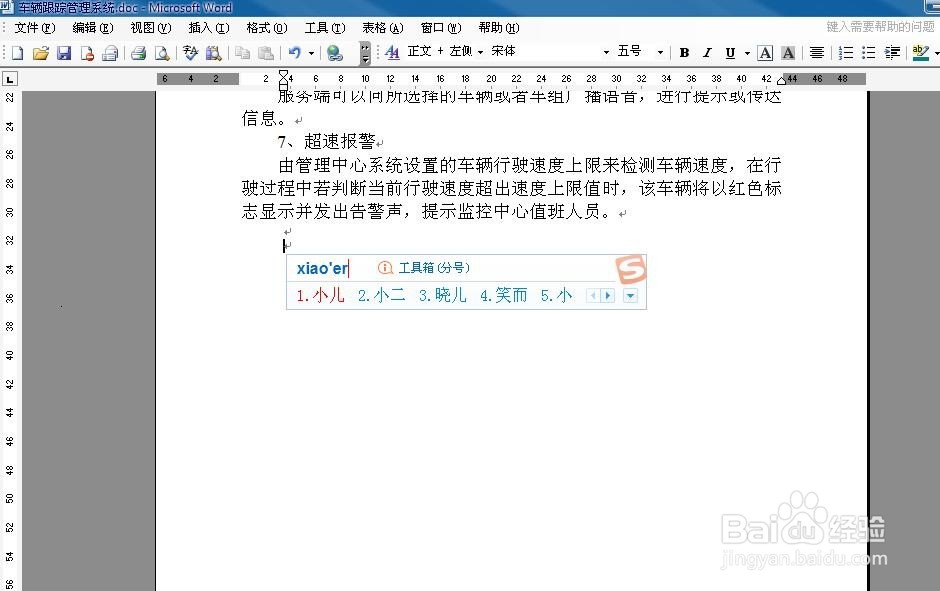word中如何使用自动更正功能
1、双击打开要操作的word文件,点击“工具”--“自动更正选项”,打开自动更正对话框,如下图。
2、点击“自动更正”标签项,在这里我们可以设置相关参数,如下图。
3、首先,我们勾选“键入时自动替换”,如下图。
4、在“替换”下面的对话框中输入我们要改变的词,“替换为”下面的对话框中输入修改后的词,如下图。
5、输入好后,我们点击添加按钮,最后点击确定按钮,如下图。
6、现在我们在文档中输入小儿试试,其结果是自动更正为小二,如下图。
7、使用完后,如果这种更正不是普遍的,我们要把他删除掉,打开自动更正对话框,找到小儿---小二的项目,选中后点击删除按钮,点击确定按钮。如下图。
声明:本网站引用、摘录或转载内容仅供网站访问者交流或参考,不代表本站立场,如存在版权或非法内容,请联系站长删除,联系邮箱:site.kefu@qq.com。
阅读量:71
阅读量:22
阅读量:54
阅读量:32
阅读量:94